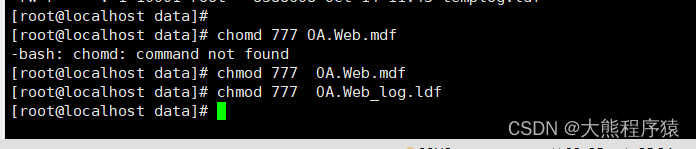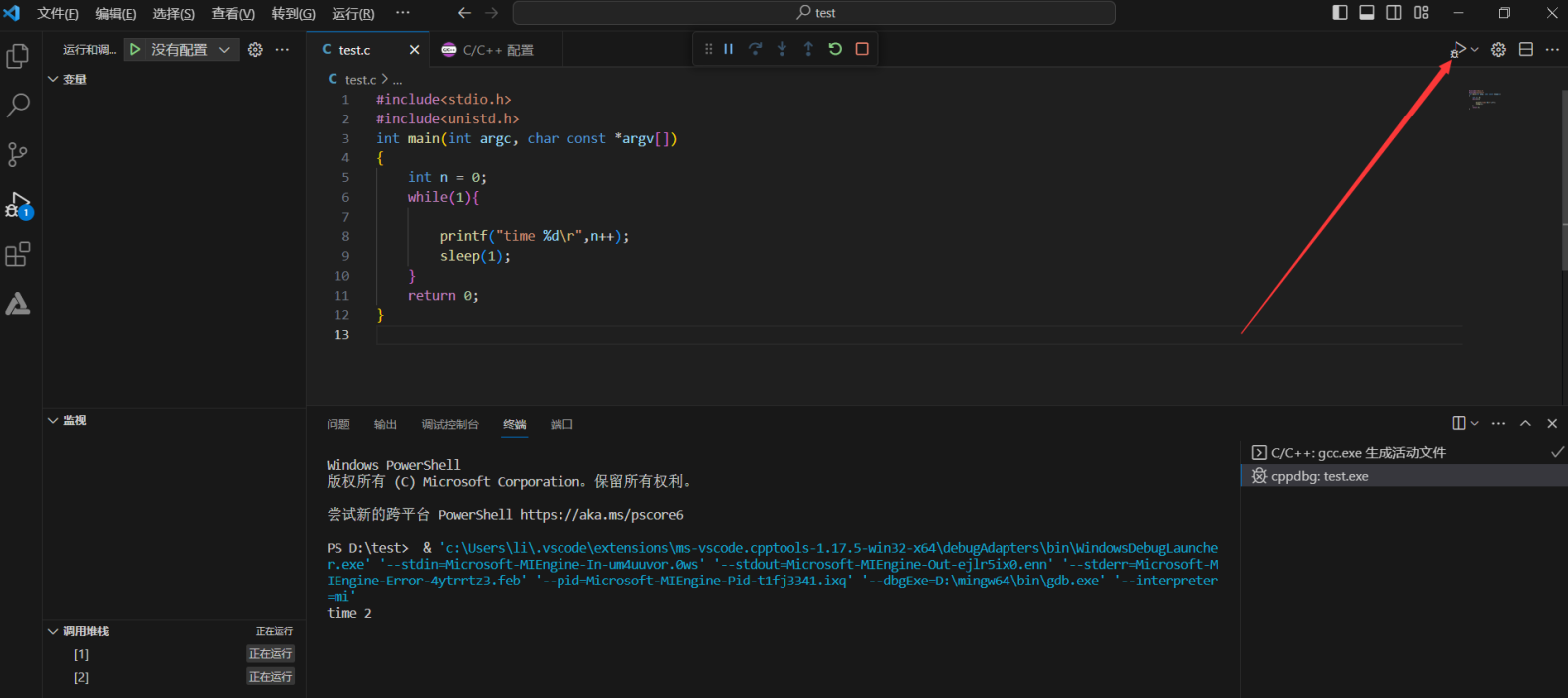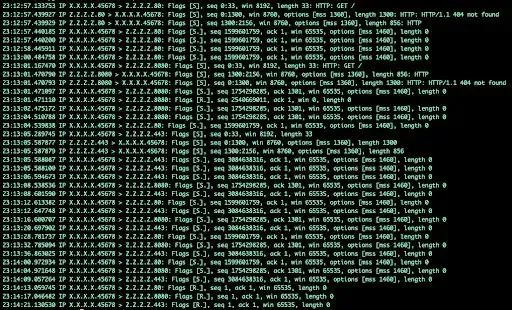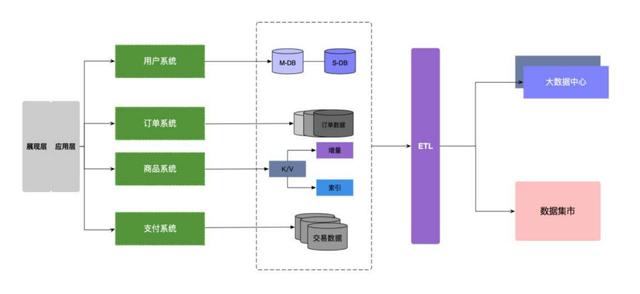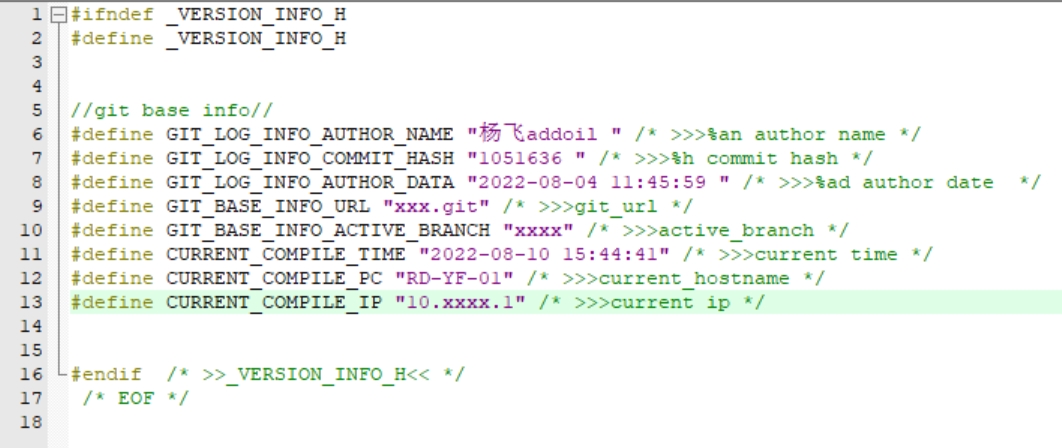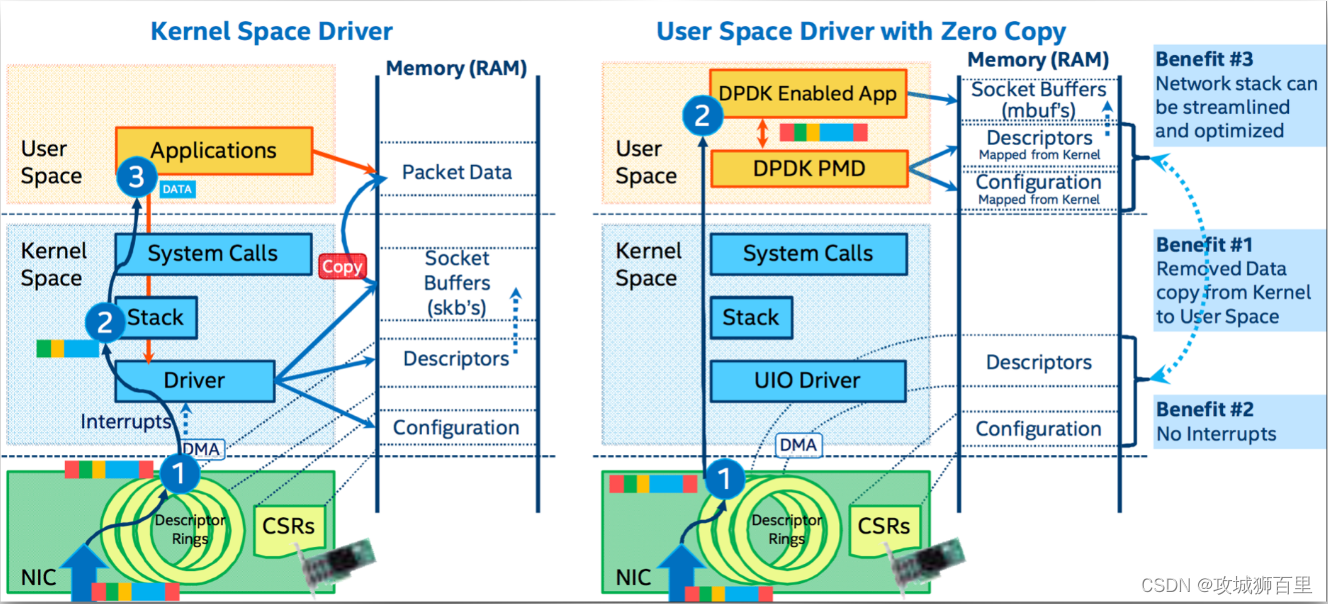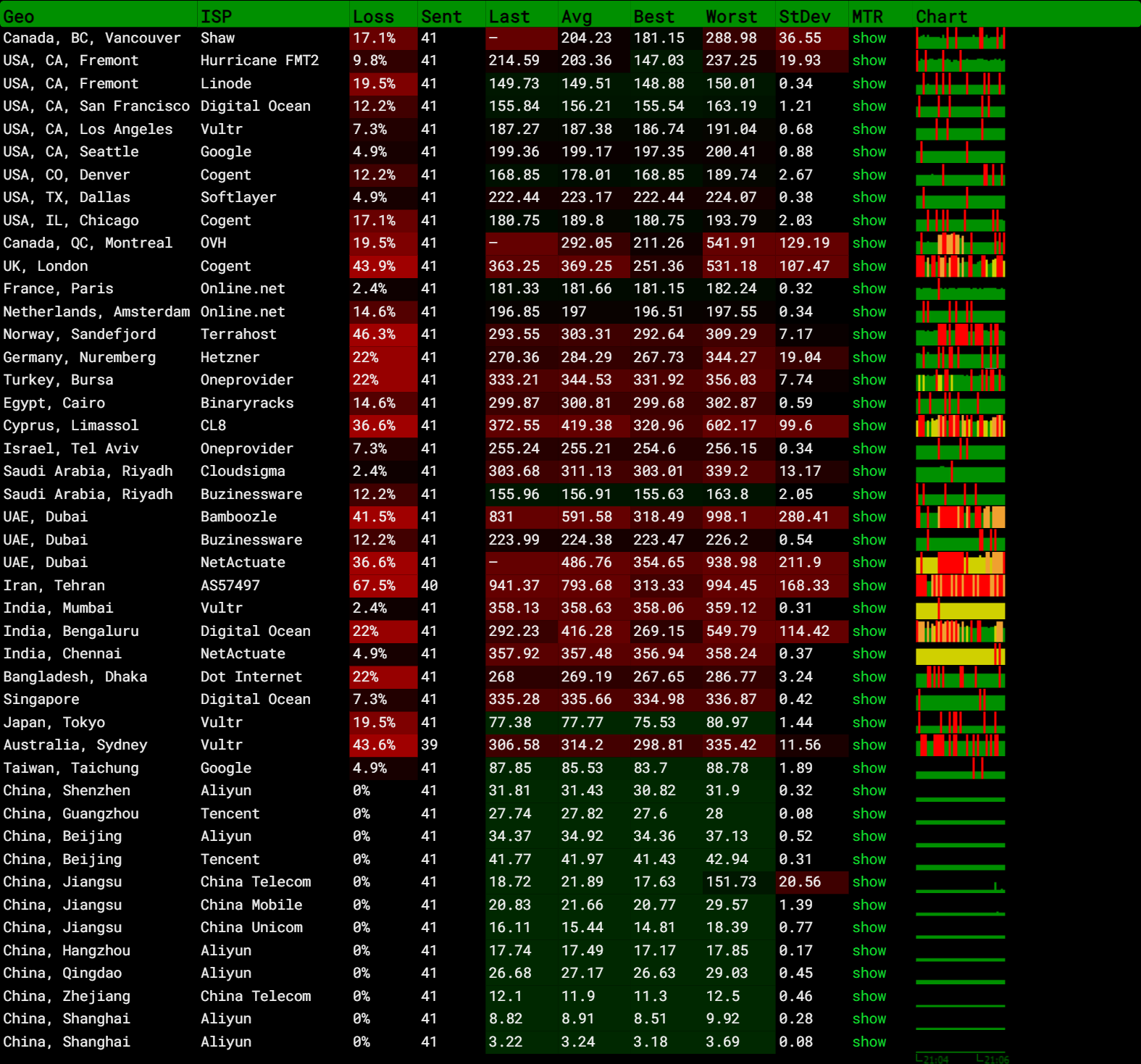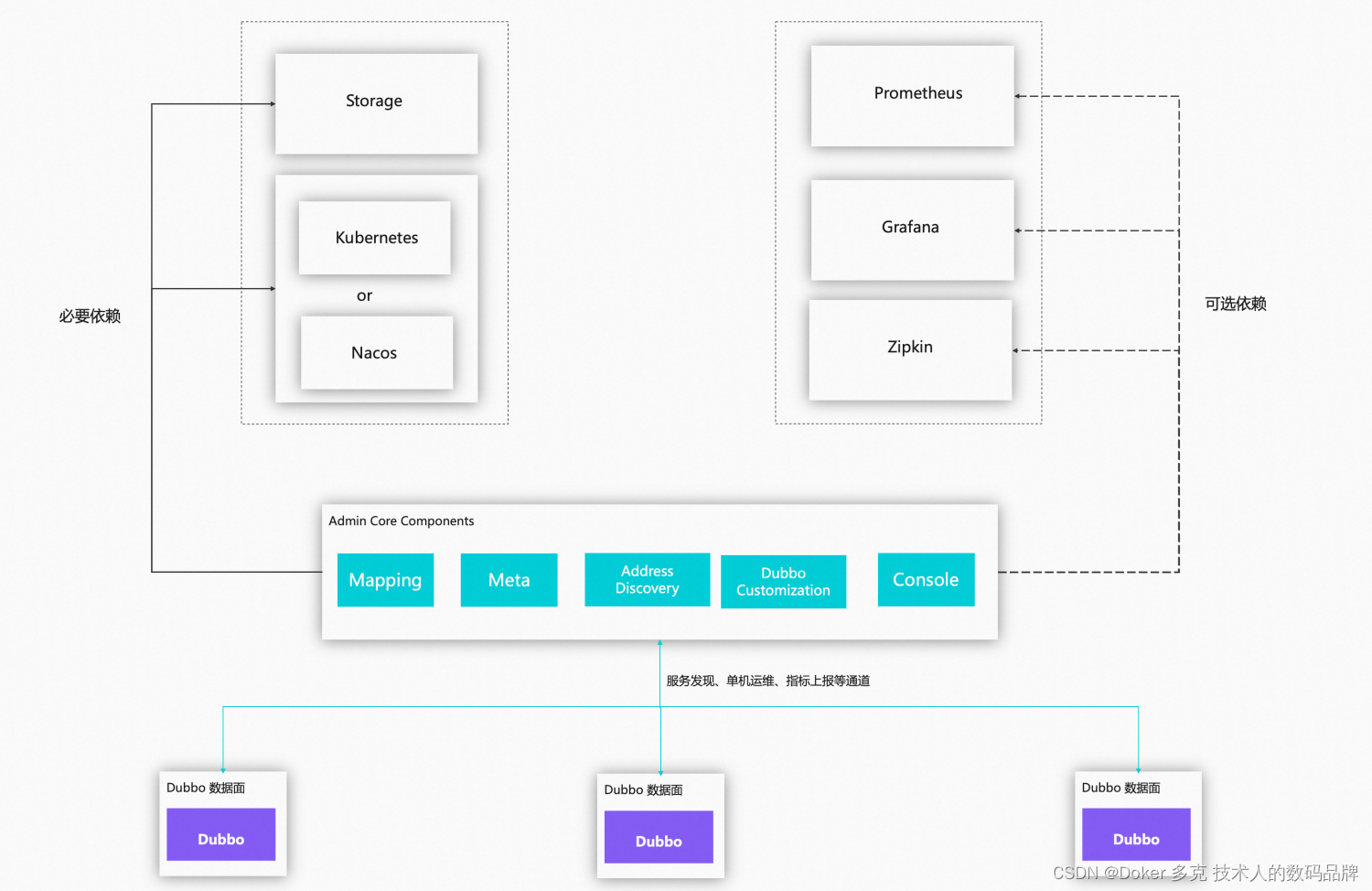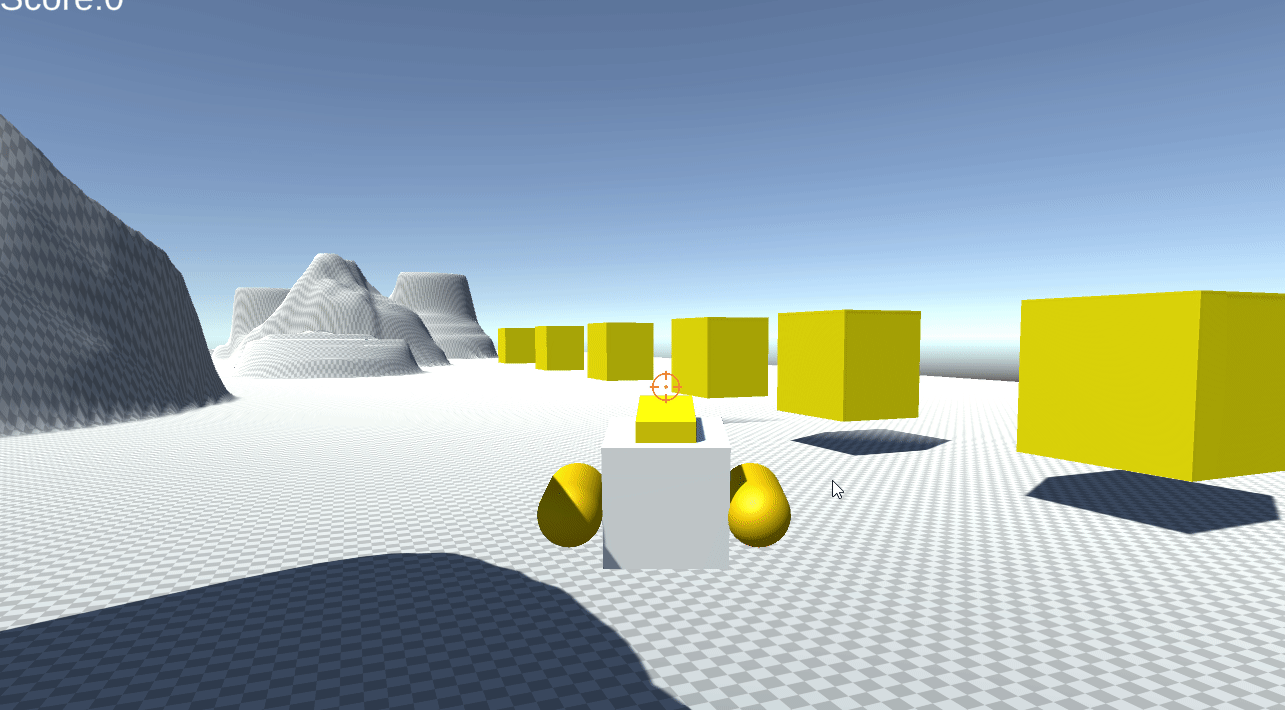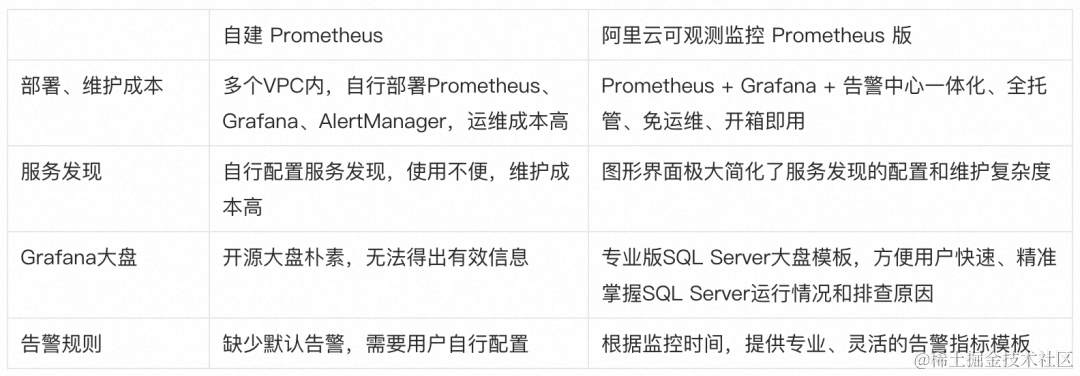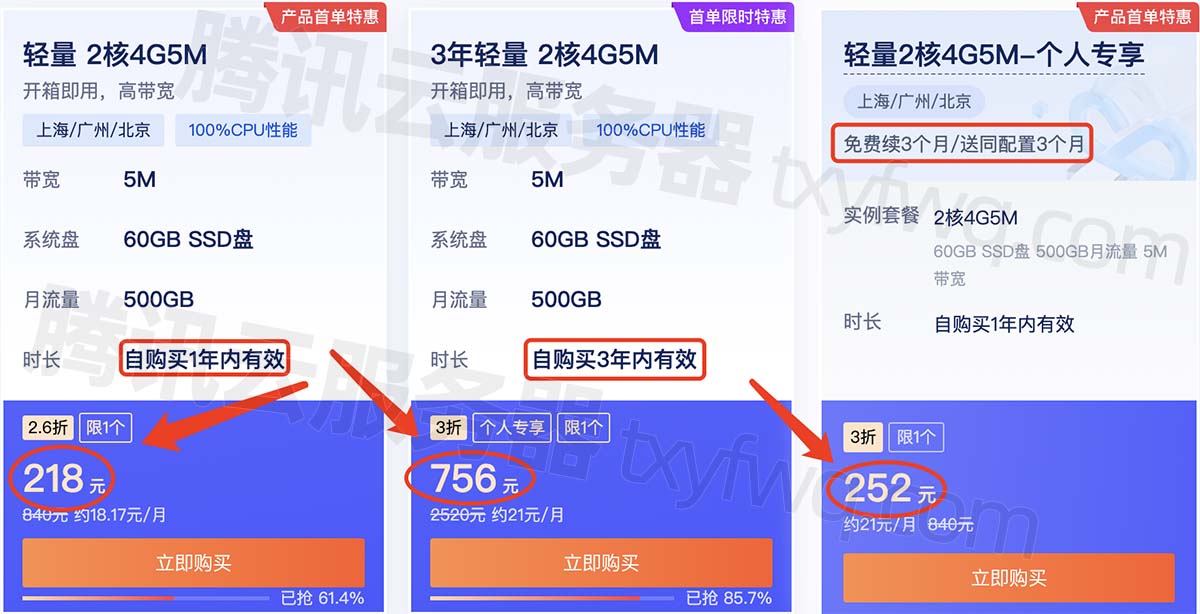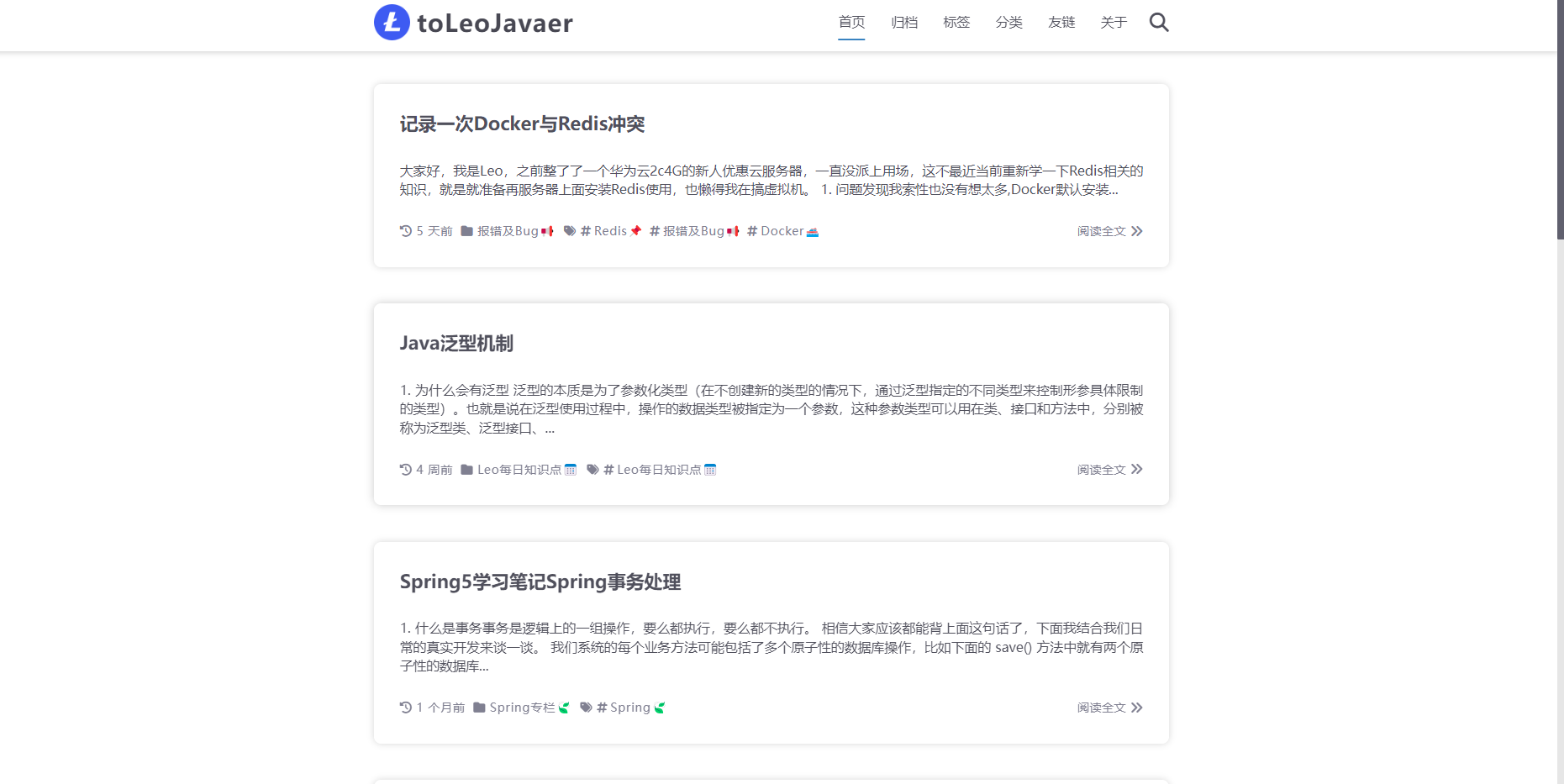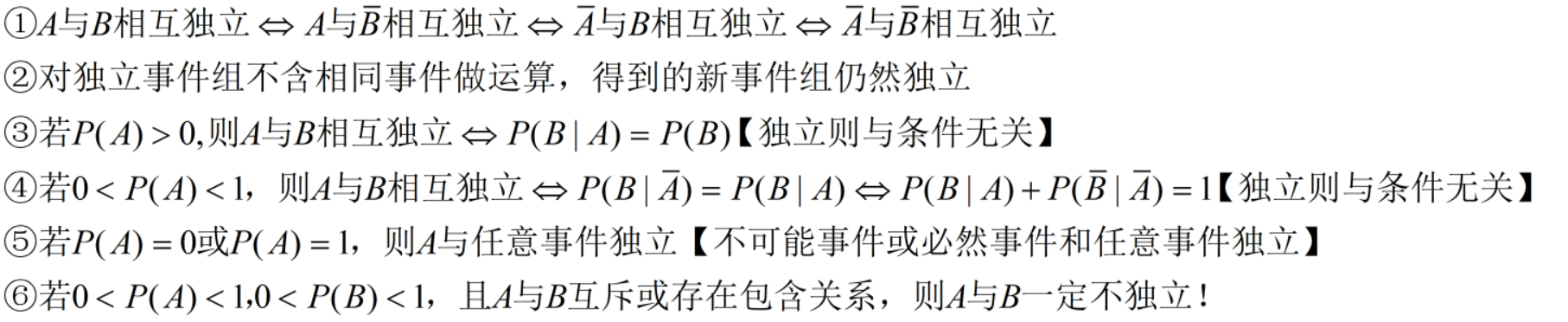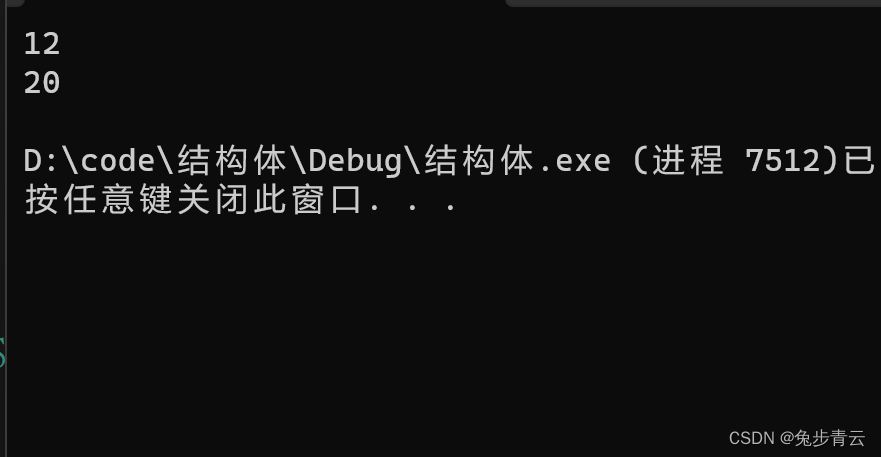目录
一、下载编译器
1、下载 Windows GCC
2、选择编译器路径
二、下载插件
三、配置 cmake generator
四、编译工程
一、下载编译器
1、下载 Windows GCC
这里是在Windows环境下,所以下载的是 Windows 环境使用的 gcc 编译器。
下载地址: MinGW-w64 - for 32 and 64 bit Windows - Browse Files at SourceForge.net

下载完毕后解压,并将 bin 目录添加到环境变量。bin 目录下有几个比较重要的执行文件
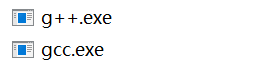
![]()
2、选择编译器路径
将 bin 目录添加到环境变量后,Ctrl + Shift + P 通过 UI 选择编译器路径


二、下载插件

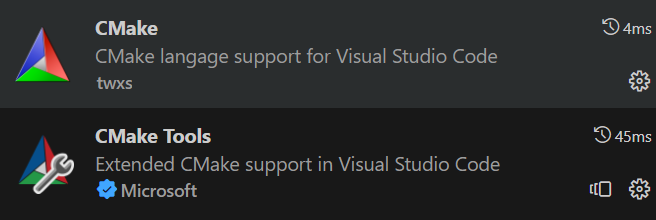
下载完毕后最好检查一下cmake缓存文件的生成目录,也就是常说的build目录, 打开设置,搜索cmake build directory,默认如下:

三、配置 cmake generator
这里若不设置这个,等会会报 " Unable to determine what CMake generator to use "。先将工作目录保存位工作空间
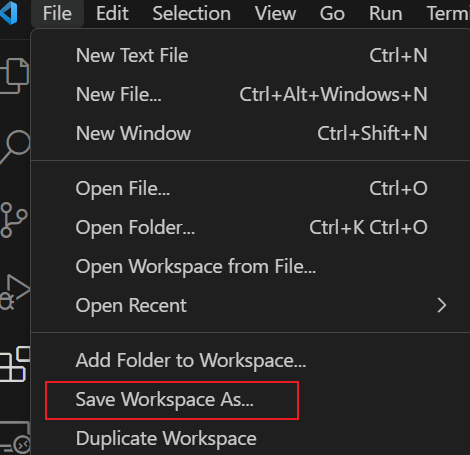
随后就会出现 VScode.code-workspace 文件

在 settings 中加上如下内容,cmake.generator 的可选项比较多,这里列出一些比较常见的

| cmake.generator 可选项 | 解析 |
| Visual Studio 16 2019 | 生成 VS2019工程文件(.vcxproj、.sln、Makefiles) |
| MinGW Makefiles | 使用 mingw32-make 生成Makefile文件 |
| Unix Makefiles | 生成标准的Unix Makefile文件 |
四、编译工程
下载了插件以后,编译时会自动生成build目录,无需我们手动创建。在下方的状态栏也多出了快速编译的按钮。
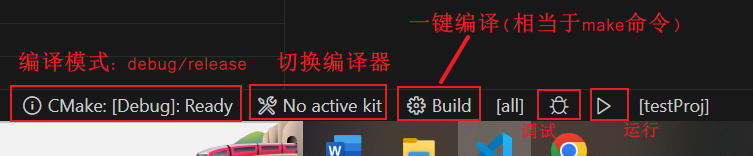
CMakeLists.txt
cmake_minimum_required(VERSION 3.15.0)
project(testProj)file(GLOB ALL_SOURCES *.cpp *.h)add_executable(${PROJECT_NAME} ${ALL_SOURCES})main.cpp
#include <iostream>int main(void)
{printf("hello world \n");return 0;
}提示: 每当我们修改并保存 CMakeLists.txt ,cmake 插件会自动帮我们检查 CMakeLists.txt
参考文章:
04-vscode搭建cmake的编译环境_vscode配置cmake编译-CSDN博客
C/C++:VSCode配置C++开发环境【Windows系统】_unable to determine what cmake generator to use. p_u013250861的博客-CSDN博客
[VSCode插件推荐] Code Runner: 代码一键运行,支持超过40种语言 - 知乎